ps怎么制作圆点背景
来源:网络收集 点击: 时间:2024-05-22【导读】:
ps怎么制作圆点背景,主要利用滤镜中的高斯模糊和彩色半调,下面把制作圆点背景的操作方法分享给大家。工具/原料more系统版本:Win10企业版64位 软件版本:Adobe Photoshop 2020方法/步骤1/9分步阅读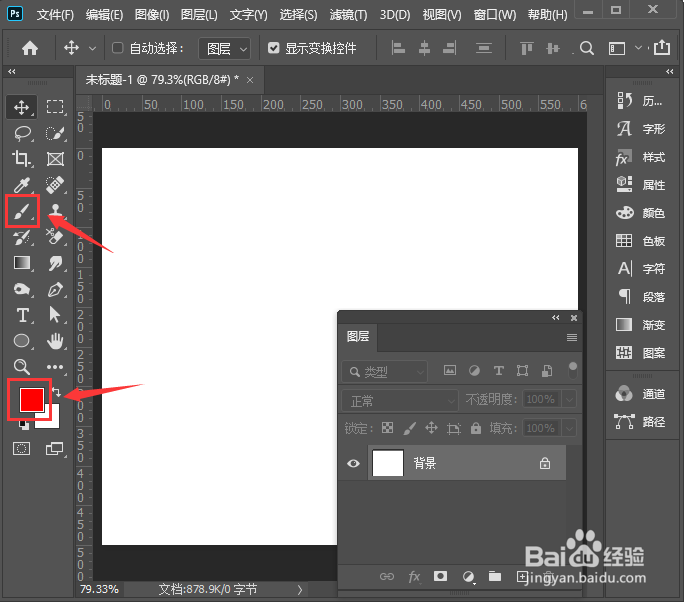 2/9
2/9 3/9
3/9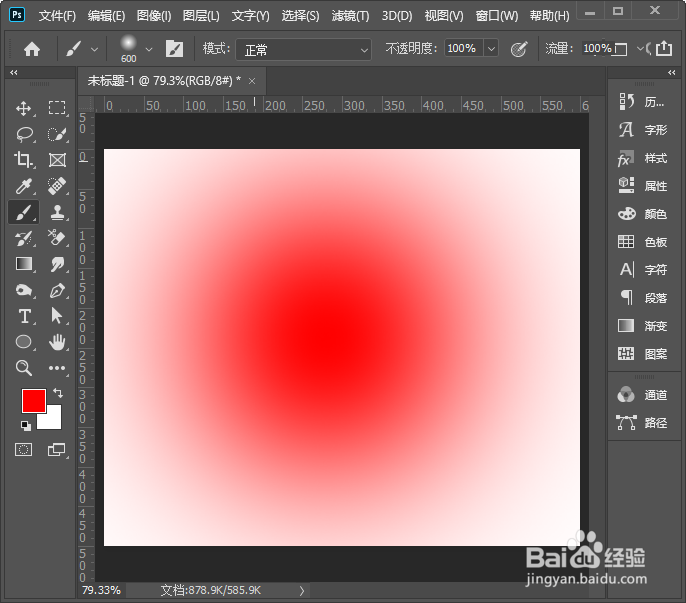 4/9
4/9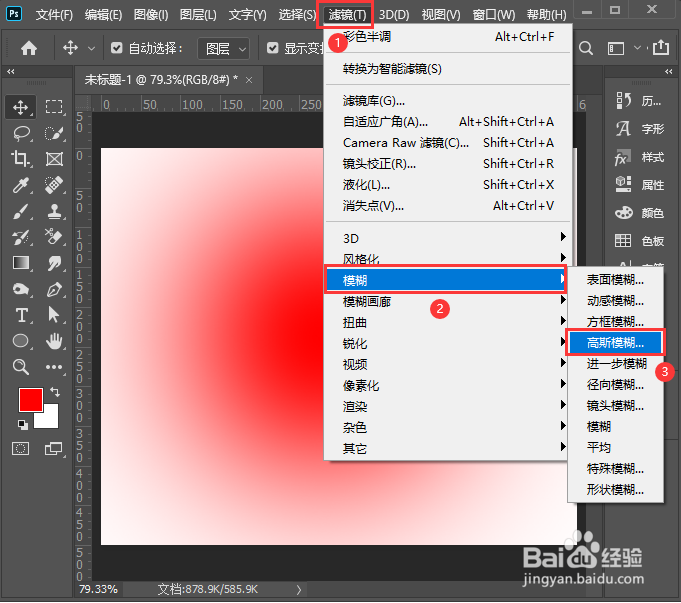 5/9
5/9 6/9
6/9 7/9
7/9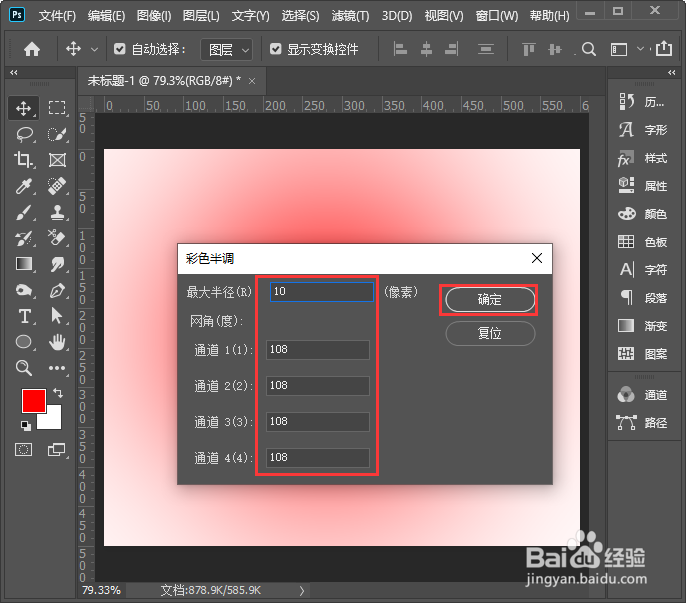 8/9
8/9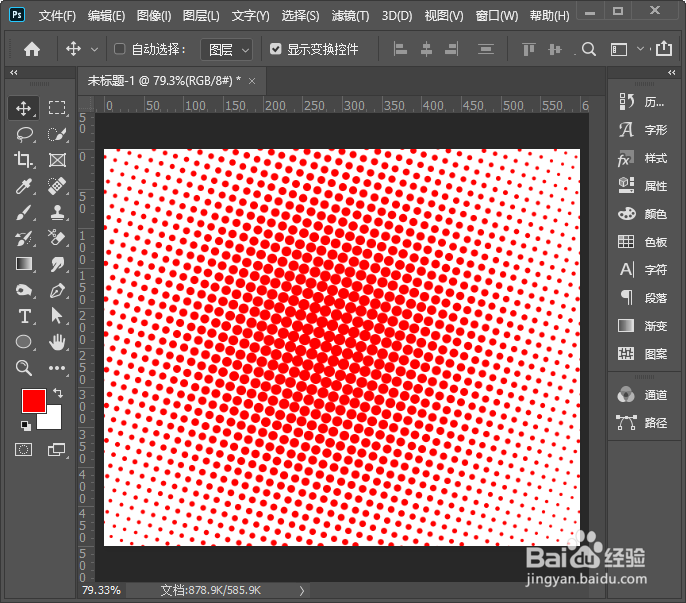 9/9
9/9
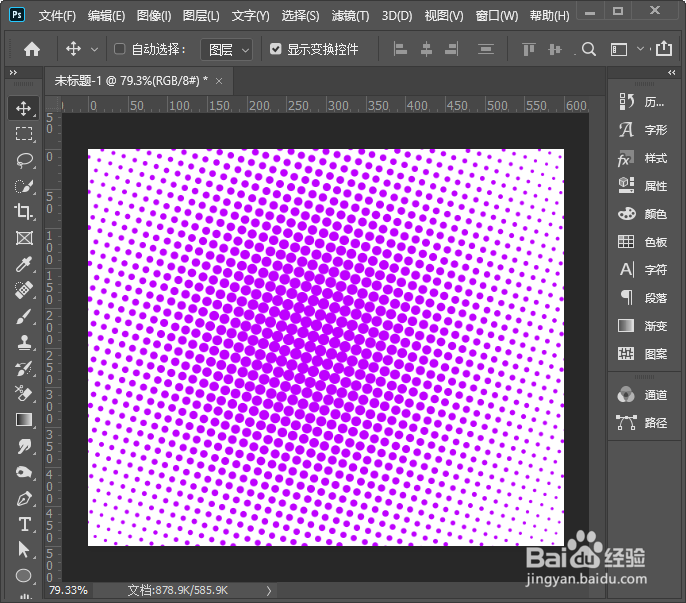 PHOTOSHOP技巧PS教程软件
PHOTOSHOP技巧PS教程软件
我们新建一个白色的画布,然后把前景色设置为【红色】,找到【画笔工具】,如图所示。
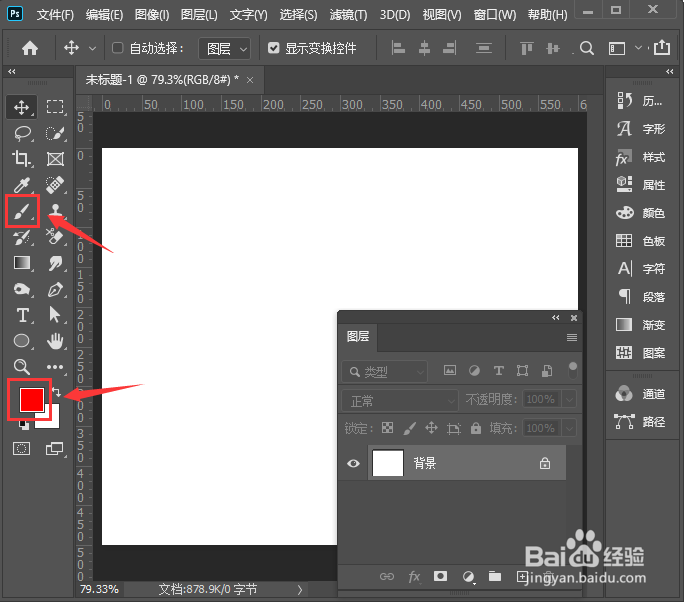 2/9
2/9接着,我们选择画笔样式,大小调整为600像素,如图所示。
 3/9
3/9我们在白色背景上面画出一个圆,如图所示。
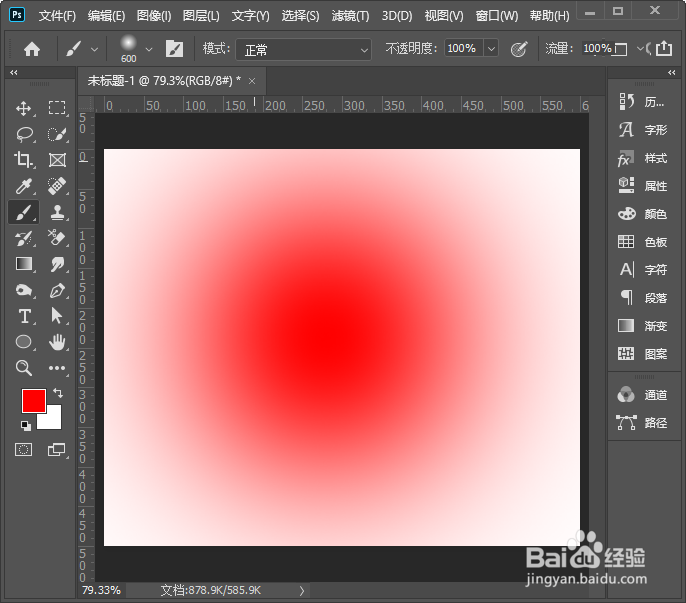 4/9
4/9接下来,我们找到【滤镜】-【模糊】选择【高斯模糊】,如图所示。
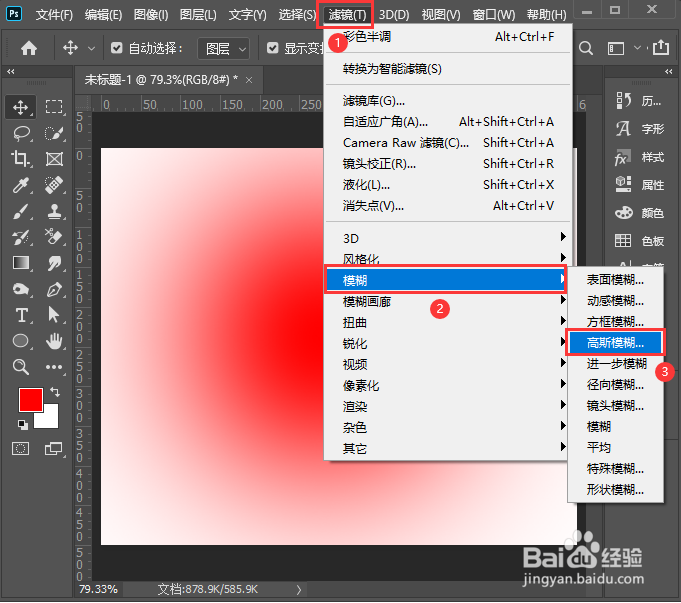 5/9
5/9我们调整半径为66像素,点击【确定】,如图所示。
 6/9
6/9接着,我们继续点击【滤镜】-【像素化】选择【彩色半调】,如图所示。
 7/9
7/9我们把最大半径调整为10像素,通道全部调整为统一大小【比如:108】,点击【确定】,如图所示。
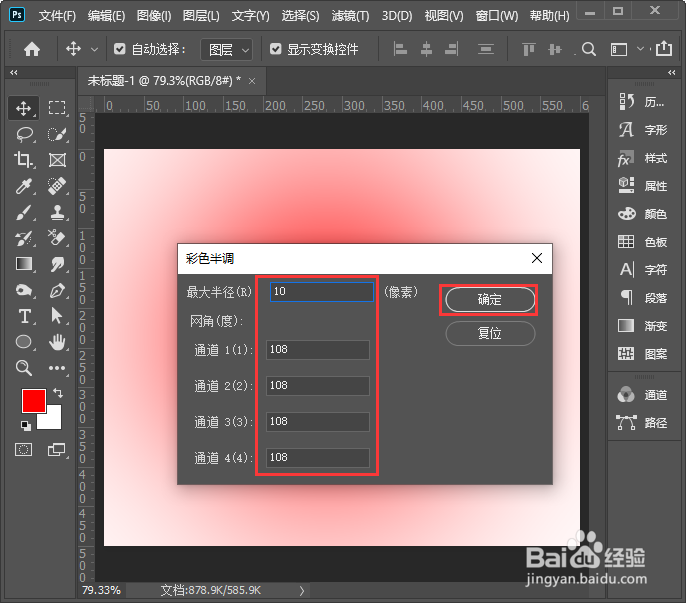 8/9
8/9我们看到红色圆点的背景就做好了,如图所示。
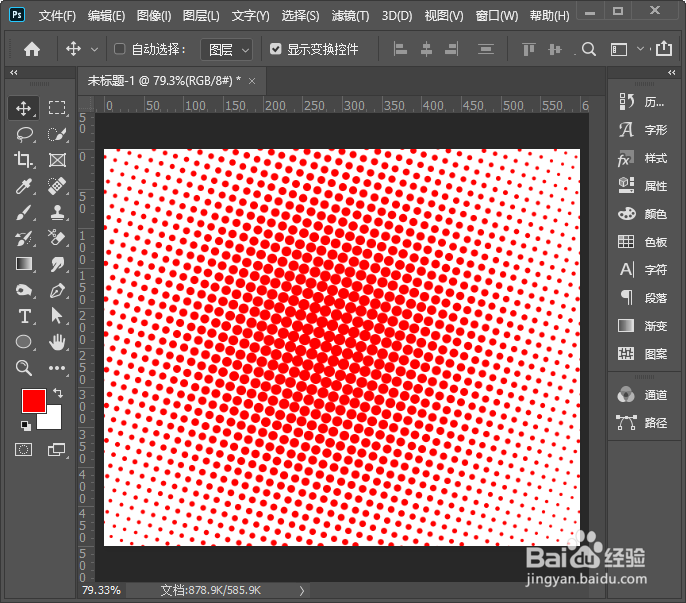 9/9
9/9最后,我们按下【CTRL+U】调整色相可以更换成其他颜色,点击【确定】就完成了。

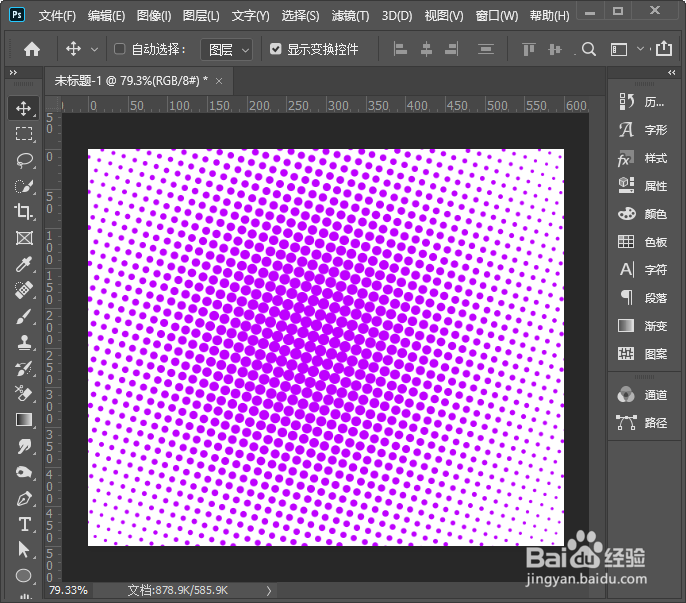 PHOTOSHOP技巧PS教程软件
PHOTOSHOP技巧PS教程软件 版权声明:
1、本文系转载,版权归原作者所有,旨在传递信息,不代表看本站的观点和立场。
2、本站仅提供信息发布平台,不承担相关法律责任。
3、若侵犯您的版权或隐私,请联系本站管理员删除。
4、文章链接:http://www.1haoku.cn/art_825130.html
上一篇:天津市燃气费在手机上怎么缴纳
下一篇:小森生活中如何购买移动地点
 订阅
订阅